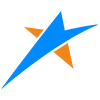# 1. XYZ瓦片金字塔介绍
# 瓦片金字塔基本概念
要理解互联网地图或者说目前所有的在线地图,一定要理解“瓦片金字塔”这个概念。
目前我们所见的所有地图底图服务都是瓦片地图的方式发布的。瓦片地图金字塔模型是一种多分辨率层次模型,从瓦片金字塔的底层到顶层,分辨率越来越低,但表示的地理范围不变。
当我们建立好了影像金字塔后,前端再请求地图时,则将只是在切好的瓦片缓存中,找到对应级别里对应的瓦片即可。然后在前端将这些请求到的瓦片拼接出来,便可以得到用户需要的级别下的可视范围内的瓦片了。
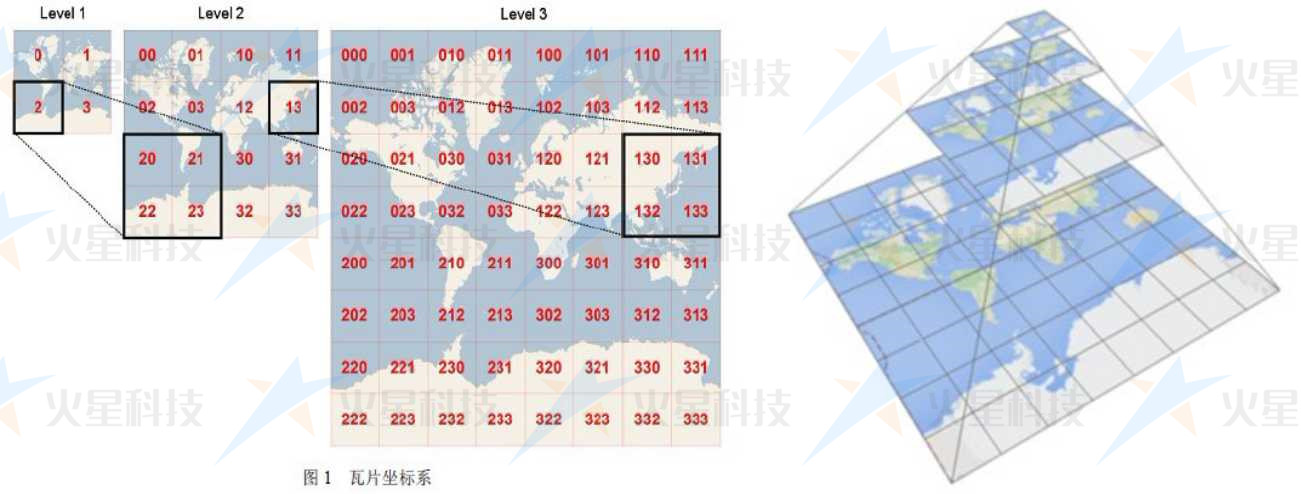
# 地图URL的XYZ参数
知道了地图是有很多瓦片组成,而每一张瓦片有对应的瓦片等级(z)和瓦片坐标编号(x, y),目前互联网地图也是通过xyz值是可以找到对应的瓦片的。
常见互联网地图的xyz地址:
高德地图: http://webrd01.is.autonavi.com/appmaptile?lang=zh_cn&size=1&scale=1&style=8&x={x}&y={y}&z={z}
高德影像: http://webst01.is.autonavi.com/appmaptile?style=6&x={x}&y={y}&z={z}
Google地图: http://mt1.google.cn/vt/lyrs=m@207000000&hl=zh-CN&gl=CN&src=app&x={x}&y={y}&z={z}&s=Galile
Google影像: http://mt1.google.cn/vt/lyrs=s&hl=zh-CN&gl=CN&x={x}&y={y}&z={z}&s=Gali
知道了xyz的地址后,我们平台的代码中就可以使用XyzLayer (opens new window)类来加载地图,例如加载瓦片可以这样写:
var tileLayer = new mars3d.layer.XyzLayer({
url: 'http://webrd01.is.autonavi.com/appmaptile?lang=zh_cn&size=1&scale=1&style=8&x={x}&y={y}&z={z}',
})
map.addLayer(tileLayer)
2
3
4
# 2. 下载互联网地图数据
知道了xyz的概念,我们就很容易理解去如何下载地图数据了,就是根据需要的地区范围确定xyz的范围值,轮询下载就可以了,自己写工具要考虑很多细节问题,不用重复造轮子, 目前市场上有很多相关工具。
免费工具: MobileAtlasCreator (opens new window) Github开源的代码工具 (opens new window)
商业收费工具: 水经微图 (opens new window). 太乐地图 (opens new window). BIGEMAP (opens new window).
# 3. 处理操作流程完整示例
# 3.1 下载XYZ瓦片数据
下面我们以水经微图 (opens new window)为例来介绍下载的流程。
- 运行程序后主界面如下,根据需要选择需要下载的地图。
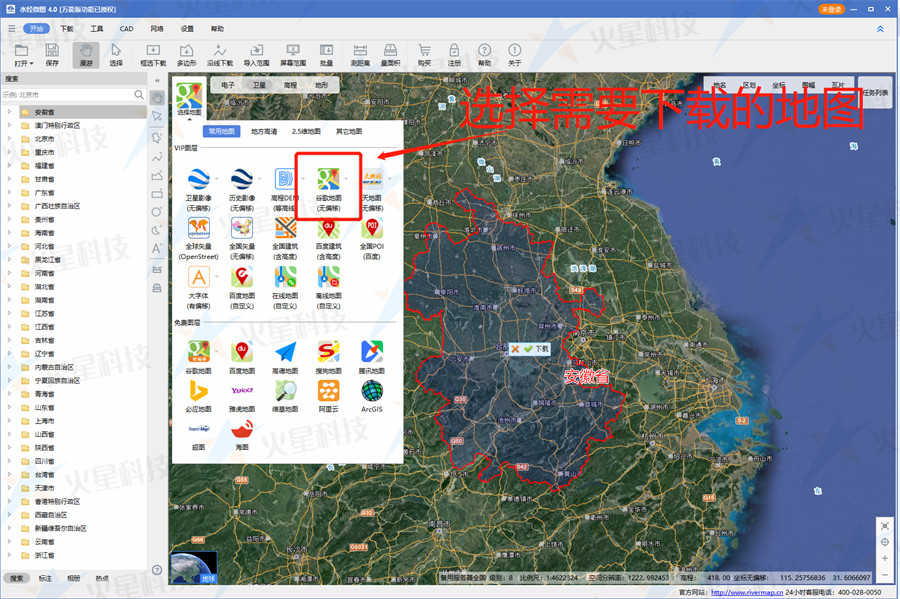
- 我们一般是按行政区划下载地图,也可以绘制区域或其他方式下载,行政区域选择需要下载的地图范围,选择后图上会同步显示范围。 也可以点击地图左上角选择工具,选择感兴趣的区域, 支持按矩形. 不规则多边形,一般可以按省/市区域下载。
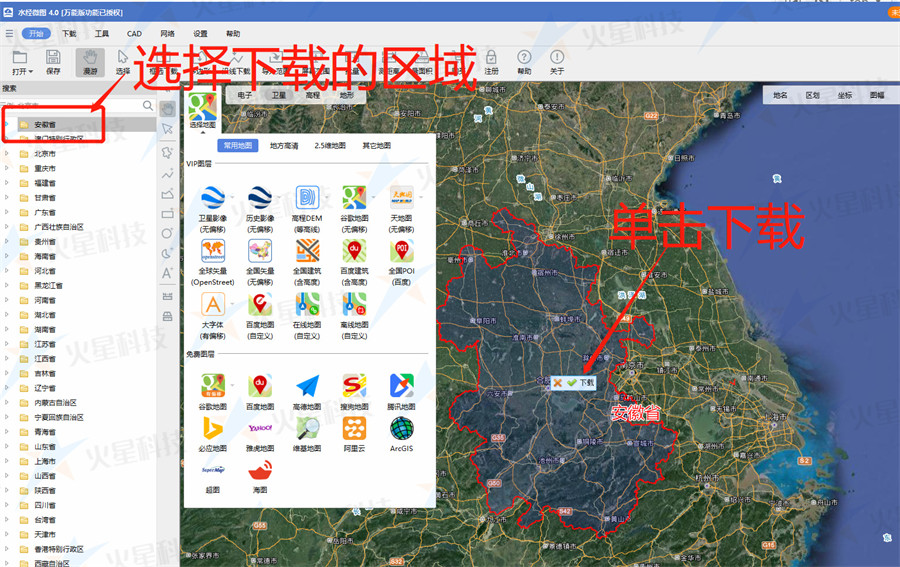
- 点击下载,进入到下载参数设置界面。根据需要设置合适的任务名称,这里以下载标准金字塔为例。注意此处的级别从1开始,比地图中的级别多1,即19级对应实际地图中第18级。
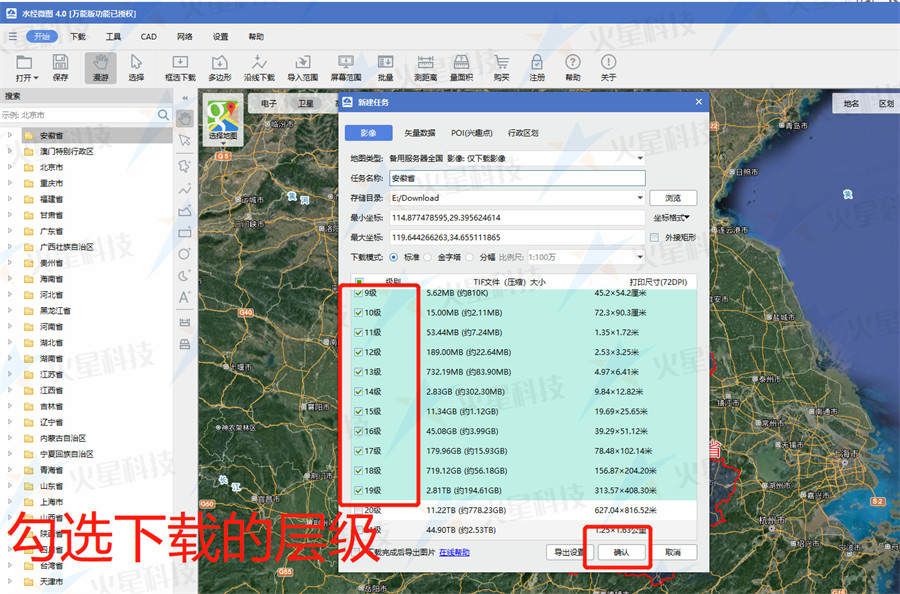
- 点击“确定后”进入到下载界面,等待下载完成,右侧为下载时的状态
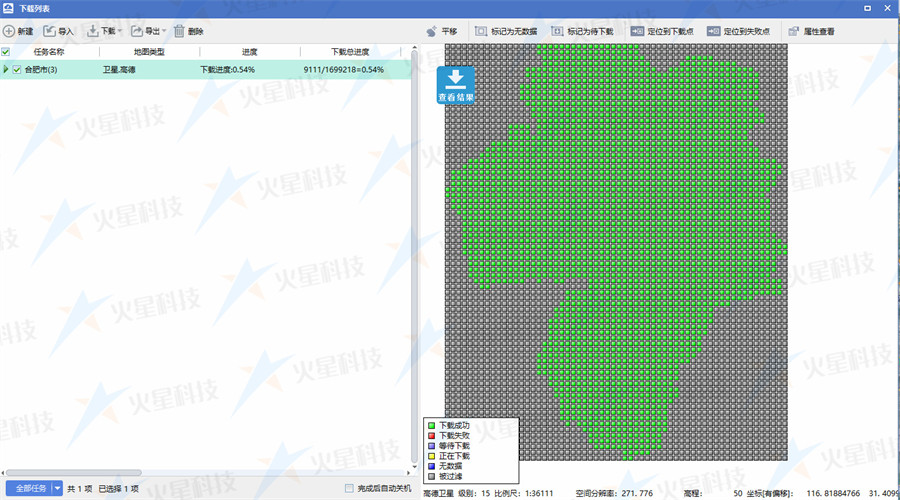
- 下载完成后选择 “导出”

- 弹出的窗口中按下图所示设置参数【重要】。
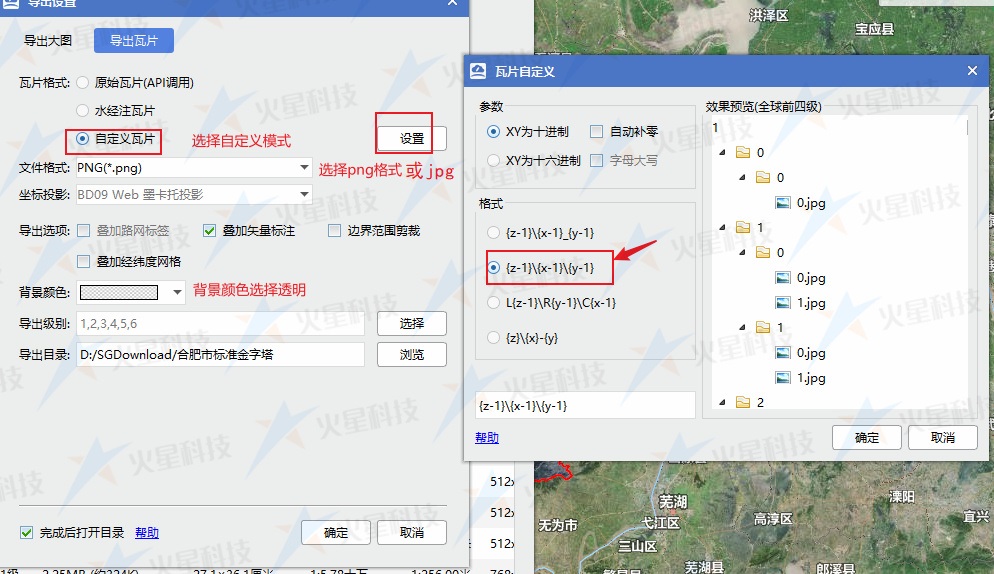
特别说明:如果图源是“百度” 时,请选择【原始瓦片(API调用)】,mars3d代码中用BaiduLayer类 (opens new window)进行加载。其他下载后无法加载的情况也可以切换不同参数后自测下。
- 导出完成后软件会自动打开导出的目录文件夹,会出现相应的数字目录即该下载的瓦片数据
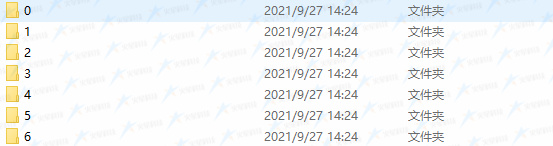
- 在数据量比较大的情况,直接拷贝切片会很慢很慢。一般操作是分层压缩成压缩包(并按4G分卷),拷贝至服务器后再进行解压。
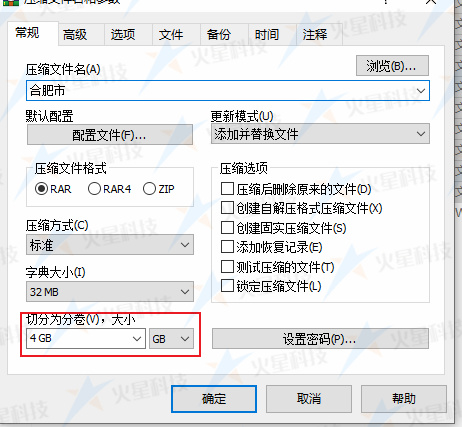
- 全部压缩完成后拷贝数据到需要发布电脑上或上传网盘。
# 3.2 发布三维数据为HTTP服务
因为地图瓦片数据一般都很大,建议发布为独立服务。
可以参考教程发布三维数据服务
可以将导出目录exp进行发布为服务:
http://localhost:8888/mars3d-data/tile/anhui发布为服务后,首先验证下随意找一张图片,可以在浏览器可以直接访问,正常加载, 如
http://localhost:8888/mars3d-data/tile/anhui/8/210/102.jpg
# 3.3 在平台中加载模型
在Mars3D框架中打开瓦片图层参数调试编辑页面 (opens new window),在这个页面的图层URL输入框内输入刚才的服务url地址 http://localhost:8888/mars3d-data/tile/anhui/{z}/{x}/{y}.jpg,单击加载图层按钮来调试图层参数。
可以参考教程加载XYZ数据步骤